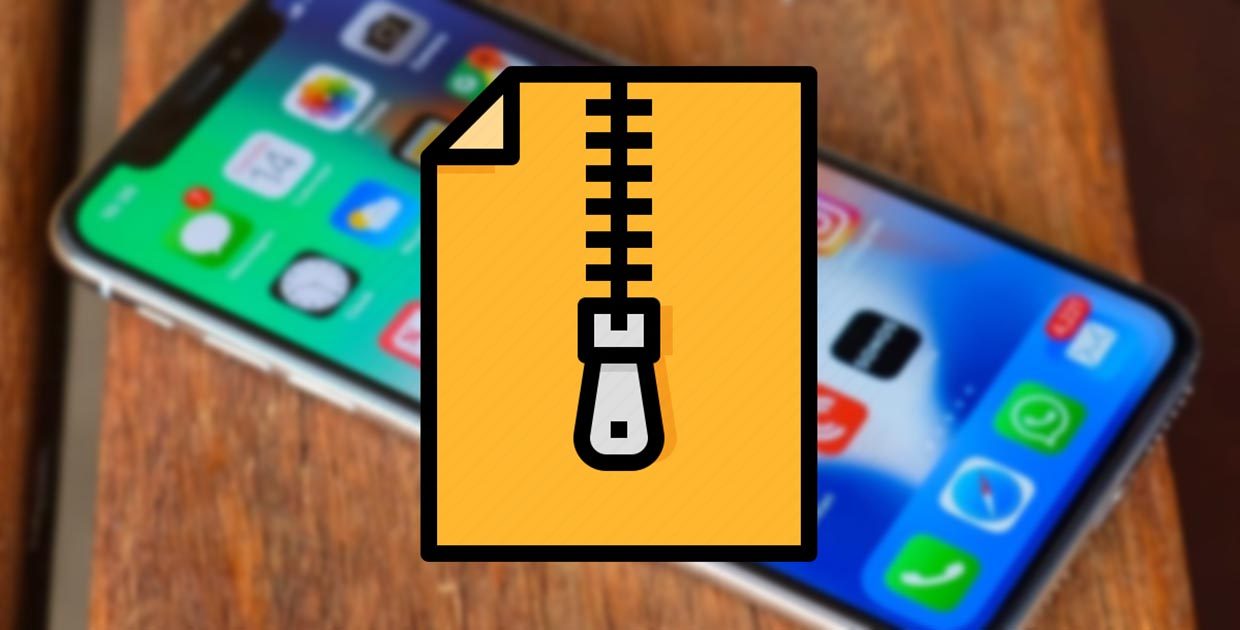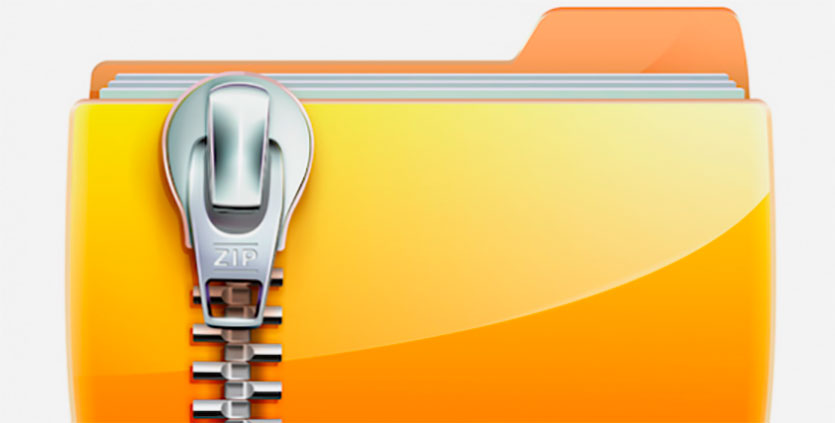- Причины почему iPhone не читает PDF
- Почему PDF не открывается
- Программы для чтения PDF
- iPhone не читает txt. Что делать?
- Проблема с программой
- Нет приложений
- Проблема с операционной системой
- Почему не открывается на айфоне файлы
- Ответы (3)
- iPhone не читает pdf файлы. Что делать?
- Способы решения проблемы
- Как распаковать ZIP-архив на iPhone
- При помощи приложения
- При помощи онлайн-сервисов
Причины почему iPhone не читает PDF
Для открытия файлов PDF на iPhone используются специальные программы-читалки. Чаще всего пользователи открывают электронные документы через бесплатное приложение iBooks, которое работает на всех устройствах Apple.
Но что делать, если iPhone не читает PDF файлы? Какие приложения можно использовать вместо iBooks?
Диагностика БЕСПЛАТНО.
+7 (812) 953-94-11, +7 (921) 984-75-12 (Каменноостровский пр-т, 42, м. Петроградская)
Почему PDF не открывается
Сначала попробуем разобраться с причиной ошибки. Первым делом убедитесь, что документ вообще открывается. Скиньте файл на компьютер и попробуйте посмотреть содержимое.
Если на компьютере PDF читается, то еще раз правильно перенесите его на смартфон через iTunes.
- Подключите iPhone к компьютеру.
- Запустите iTunes. Выберите смартфон в списке подключенных устройств.
- Перейдите в раздел «Книги». Если такой вкладки нет в боковом меню, отметьте этот раздел в основных настройках (Правка – Настройки – Основные).
Когда документы загружены в Медиатеку, нужно выполнить синхронизацию с iPhone. Откройте раздел «Книги» и отметьте пункт «Синхронизировать». Можно перенести все PDF-файлы или только выбранные. Синхронизированные книги будут доступны на iPhone в приложении iBooks.
Еще одной причиной того, что PDF не открывается через iBooks, является большой размер документа. Приложение не справляется с объемом файла и потому не может его загрузить. Решение простое – скачайте более мощную читалку и попробуйте открыть через неё электронный документ.
Программы для чтения PDF
Межплатформенный формат PDF был разработан фирмой Adobe System, поэтому лучше продуктов этой компании с электронными документами никто не работает. Если iBooks не открывает книгу, то скачайте в App Store бесплатное приложение Adobe Reader.
Чтобы загрузить книгу в Adobe Reader:
- Подключите смартфон к компьютеру.
- Запустите iTunes, откройте страницу iPhone и перейдите в раздел «Программы».
- Выберите Adobe Reader. Нажмите «Добавить файл».
- Выберите электронный документ. Нажмите «Синхронизировать» внизу экрана.
Синхронизированные книги будут доступны на iPhone в приложении Adobe Reader. Кроме читалки от Adobe есть и другие программы, позволяющие открывать на устройствах Apple файлы PDF: Kindle, Stanza, PDF Expert.
Однако эти приложения не предлагают ничего сверхъестественного, так что если вам нужно открывать на iPhone документы PDF, то лучше использовать для этого iBooks или Adobe Reader.
Бесплатная консультация! Бесплатная диагностика! Гарантия на работу!
Источник
iPhone не читает txt. Что делать?
Чтение текстовых файлов — неотъемлемая часть комфортного использования смартфонов и различных гаджетов. Однако, иногда даже раннее открывающий текстовые файлы iPhone не читает txt или прекращает отображать корректно текст.
Рассмотрим причины, почему Айфон может не открывать тексты.
 Ремонт iPhone |  Ремонт iPad |  Ремонт iPod |  Ремонт MacBook |
Проблема с программой
На сегодняшний день существует множество программ для чтения текстовых файлов на Айфоне. Наиболее популярные из них DocsToGo, Documents, Office² Plus. Если появилась проблема с открытием файлов или же документы отображаются не корректно, то в первую очередь переустановите программу. Возможно, что произошли сбои или программа была установлена не правильно.
Нет приложений

Решение: Для того чтобы установить специальные программы, всего-навсего необходимо через iTunes скачать выбранную программу. Вариантов довольно много, есть также интернет-аналоги для людей, которые не хотят закачивать постоянное приложение. Лучшим подобным веб-аналогом является simplenoteapp.com.
Проблема с операционной системой
Постоянное обновление операционной системы iOS часто вызывает некоторые проблемы в работе приложений. Если в последнее время ваш iPhone был автоматически обновлен, то вполне вероятно, что текстовые файлы не отображаются именно по этой причине.
Решение: повторно обновите или полностью восстановите операционную систему iOS.
Источник
Почему не открывается на айфоне файлы
Ответы (3)
У любого «Iphone» поддержка Word-файлов имеется изначально.
Требуется всего лишь зайти в почту (любым способом — браузером Safari, стандартным «почтовиком» Mail или иным приложением) и Вы сможете открыть эти файлы без каких-или проблем.
Если же Вам надо именно сохранить эти файлы в память «Iphone», чтоб открыть их потом без Интернета. .это также очень всего лишь 🙂 Для начала Вам требуется поставить на айфон приложение File Manager:
— чтоб сохранить файл с компа: открываете айтюнс (если Вы ещё не знаете, то это официальная программа для связи айфон с компом) , там переходите на страницу Вашего «Iphone» (так и обозначена — «айфон» или, там, к примеру «айфон Вероника»), в ней Вы открываете вкладку «Программы». Колёсиком мышки прокручиваете вниз до второго списка приложений. .В нём находите «File Manager», выбираете его, потом перетаскиваете или добавляете нужный Word-файл;
— чтоб сохранить файл из браузера Safari на самом айфон: выберите «Открыть в», потом «File Manager»;
— чтоб открыть сохранённый файл: из меню телефона откройте приложение «File Manager», потом в нём откройте нужный файл.
(айос) дерьмо в плане работы с различными файлами и форматами. Чтоб он открывал вордовские файлы требуется скинуть и поставить ПО. т. е. програмку ( какойнить офис) а вот как перетащить файлы не знаю. Т. к. не пользуюсь этой системой. В любом случае (Android) для данного намного лучше и удобнее) устанавливать программу необходимо с эплстор.
Источник
iPhone не читает pdf файлы. Что делать?
Любители чтения, использующие iPhone, рано или поздно сталкиваются c проблемой загрузки и чтения книг на своем устройстве. Одним из часто используемых форматов является pdf. Однако пользователи часто жалуются, что iPhone не читает pdf. В большинстве случаев это затруднение легко разрешимо. Какие действия нужны для решения данной проблемы?
Способы решения проблемы
Первый и главный шаг – это проверить наличие приложения, которое читает книги. Обычно устройства не оснащаются такими программами по умолчанию, они устанавливаются дополнительно.
Чаще всего на iPhone используется бесплатное приложение iBooks. Эта программа читает книги в форматах ePub и pdf. С помощью iBooks можно не только просматривать файлы, но и менять размер, тип и цвет шрифта, задний фона, яркость подсветки. Также данное приложение оснащено магазином iBookStore, что дает возможность загружать различные платные и бесплатные произведения прямо с iPhone.
Существует еще одно обязательное условие для успешного чтения книг – это учетная запись на iTunes. Если ее нет, то возможны серьезные проблемы с загрузкой файлов.
Если приложение установлено, но устройство все равно не видит книгу, то не исключается такой вариант, что файл был неверно загружен с компьютера. Последовательность действий должна быть следующей:
- На ПК нужно найти файл, который будет загружен на iPhone;
- Далее книга загружается в медиатеку на iTunes:
— в открывшемся меню медиатеки нужно выбрать вкладку «Книги»;
— нужный файл перетаскивается мышью в появившееся окно; - На компьютере во вкладке «Устройства» нужно найти подключенный iPhone;
- Откроется еще одна вкладка, где нужно выбрать раздел «Книги»;
- В меню устанавливается галочка напротив клавиши «Синхронизировать книги»;
- Далее нужно нажать «Синхронизировать все книги»;
- Завершающий этап – нажатие клавиши «Синхронизировать»;
- После завершения процесса синхронизации нужно запустить программу iBooks. Если все действия были выполнены верно, то на полке в библиотеке появятся добавленные книги. Достаточно простого нажатия, чтобы открыть файл и начать читать.
Случается и такое, что верно загруженная книга все равно не открывается стандартными средствами iPhone. Возможно, что размер книги слишком велик (несколько сотен мегабайт), и программа не справляется с ее объемом. Здесь необходимо установить более мощную «читалку».
Проблемы такого рода вызваны особенностями самого формата. Дело в том, что pdf листы чаще всего имеют размер А4 и не разбиваются на части. Следовательно, чтобы процесс чтения был комфортным, есть два выхода:
- использовать соответствующий размер экрана (как альбомный лист);
- включить навигацию по странице (скроллинг).
Но первый вариант совершенно не подходит для компактных устройств, а скроллинг затрачивает много ресурсов. Поэтому для чтения больших книг необходимо, чтобы программа обладала необходимой мощностью и была адаптирована под соответствующий объем.
Источник
Как распаковать ZIP-архив на iPhone
Не все еще живут в век скоростного интернета и объемных накопителей, предпочитая передавать файлы в сжатых архивах. Это может стать проблемой, если захотите разобраться с полученными данными на iPhone или iPad.
Сейчас расскажем, как проще всего распаковать полученный архив на iPhone.
? Спасибо re:Store за полезную информацию. ?
При помощи приложения
Можно заранее запастись специальным приложением, которое умеет извлекать из архивов любые данные.
Рекомендуем ряд бесплатных утилит для этого:
- Documents от Readdle – функциональный файловый менеджер для iOS с поддержкой архивов.
- iZip – один из лучших архиваторов в App Store.
- Zip & RAR File Extractor – простой, но довольно функциональный архиватор.
Через меню Поделиться передаем полученный по почте или через мессенджер архив в установленное приложение, а уже там получаем содержимое архива.
При помощи онлайн-сервисов
Если держать приложение-архиватор на смартфоне не хочется, всегда можно воспользоваться онлайн-сервисами для распаковки архивов. Обратите внимание, что это не самый безопасный способ, ведь архив загружается на сторонний сайт.
Порядок действий следующий.
1. Сохраняем полученный архив в стандартный файловый менеджер Файлы.
2. Переходим на сайт онлайн архиватора тут или тут в браузере Safari.
3. Загружаем сохраненный в приложении Файлы архив и получаем готовые для скачивания файлы.
Источник

.jpg)

.jpg)